Magento 2
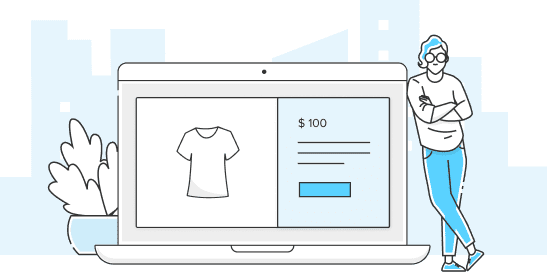
Sua conta
Soluções para quem vende por site, no WhatsApp ou redes sociais.
Instale o Checkout Pro ou o Checkout Transparente em seu site.
Soluções para quem vende em casa, na rua, no carro ou na sua loja.
Teste e conheça os produtos Mercado Pago em tempo real.
Acesse a página de primeiros passos e aprenda como integrar.
Empresas especializadas que acompanham você na integração do seu site.
Serviços digitais que fornecem integração, tecnologia e soluções de código aberto
Especialistas que auxiliam você de forma personalizada na integração do seu site.
Aprenda como integrar nossas soluções de pagamento ao seu site com suporte ao parceiro.
Não sabe como começar a integrar?
Acesse os primeiros passos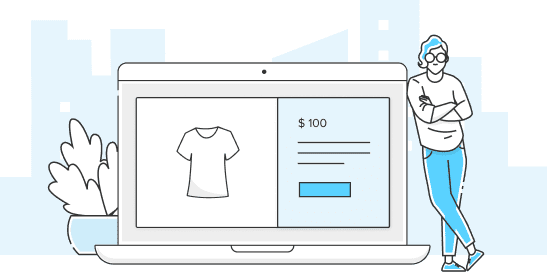
Mercado Pago
Ajuda
Mercado Pago ofrece servicios de pago y no está autorizado por el Banco Central a operar como entidad financiera. Los fondos acreditados en cuentas de pago no constituyen depósitos en una entidad financiera ni están garantizados conforme legislación aplicable a depósitos en entidades financieras. Copyright © 2024 MercadoLibre S.R.L.
Usamos cookies para mejorar tu experiencia en Mercado Pago. Consultar más en nuestro Centro de Privacidad.